cad中样条曲线如何转换成光滑曲线(你知道CAD中样条曲线怎么画吗)
嗨,大家好我是爱踢汪,首先问下小伙伴们你知道CAD中样条曲线怎么画吗?
哈哈,其实CAD中样条曲线是曲线中的一种特殊的形式,通过确定几个点去拟合一条曲线。

三种方式执行“CAD样条曲线”命令。
1.可以单击工具栏上的“样条曲线拟合”按钮。
2.单击菜单栏中的“绘图”>>“样条曲线”>>“拟合点”菜单。
3.在命令行上输入“SPLINE”命令。
下面就来演示一下的具体操作步骤。

步骤1
在命令行上输入“SPLINE”,再按“空格键”。

步骤2
命令行提示“指定第一个点或 [方式(M)/节点(K)/对象(O)]:”,我现在点击如下图所示的一个点。
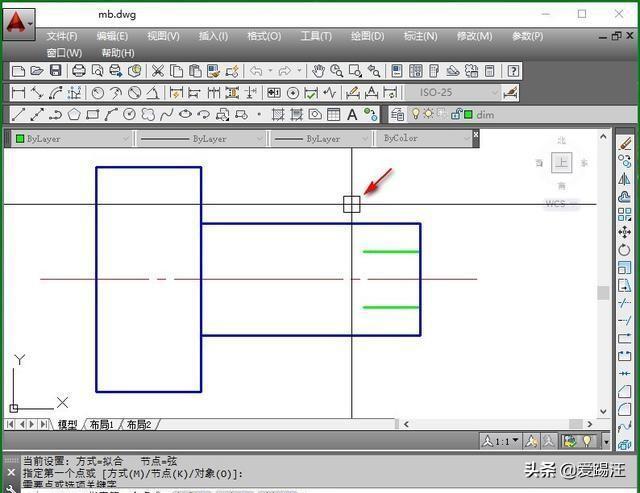
步骤3
命令行提示“输入下一个点或 [起点切向(T)/公差(L)]:”,现在点击如下图所示的光标位置确定第二个点。
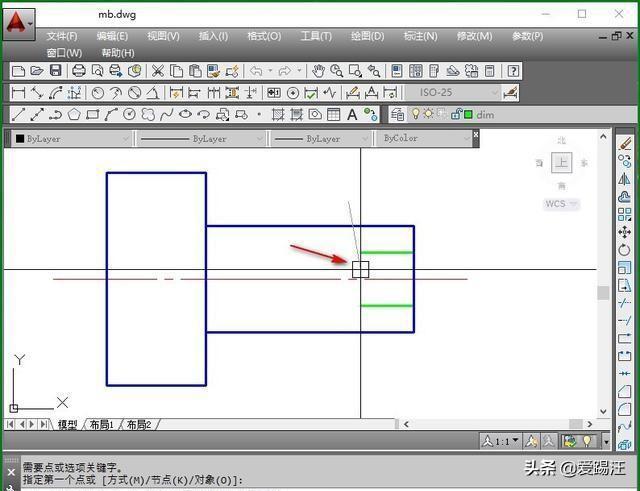
步骤4
命令行提示“输入下一个点或 [端点相切(T)/公差(L)/放弃(U)/闭合(C)]:”,这时点击如下图所示的光标位置确定第三个点

步骤5
以同样的方式指定第四个点,之后再按“空格”键退出样条曲线命令。

步骤6
如果你画的样条曲线没有与这两条水平的直线相交,延长这两条水平线使之与样条曲线相交,然后参考我之前说过的CAD怎么填充图案,填充如下图的图案,就大功造成了。

好啦,本次分享内容的详细操作步骤就讲完了,在执行这个命令的时候有些参数大家自己测试一下,这里就不讲解了。如果有不懂欢迎在文章下方留言,我是爱踢汪,您的关注是我坚持到现在的唯一动力,有了您的支持与鼓励,我才有信心一直坚持下去,继续奉上更多内容。衷心期待您能点一下上面红色关注按钮,关注我一下。万分感谢!
终于等到您,您的关注是我坚持到现在的唯一动力,您能关注我吗? 单选
0人 0%
支持一下,现在就点上面红色 关注
0人 0%
没有用,以后再说
,
免责声明:本文仅代表文章作者的个人观点,与本站无关。其原创性、真实性以及文中陈述文字和内容未经本站证实,对本文以及其中全部或者部分内容文字的真实性、完整性和原创性本站不作任何保证或承诺,请读者仅作参考,并自行核实相关内容。文章投诉邮箱:anhduc.ph@yahoo.com






